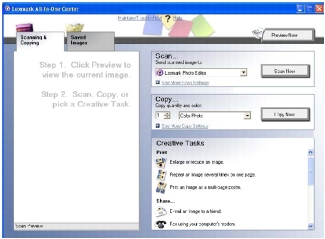Utilizando o painel de controle
Utilizando o painel de controle
 Utilizando o computador
Utilizando o computador
Para obter mais informações sobre as funções dos botões do painel de controle no modo Copiar, consulte Usando o painel de controle.
Utilizando o painel de controle
- Coloque o documento voltado para baixo no vidro do scanner. Para obter ajuda, consulte Colocando o documento no vidro do scanner.
- Pressione Modo até que a luz Copiar se acenda.
- Para ajustar a imagem antes de copiar, pressione Menu.
Para:
- Pressione Preto ou Cor.
Alterando o tamanho do papel em branco
O tamanho de papel em branco padrão é Carta ou A4.
- Pressione Modo até que a luz Copiar se acenda.
- Pressione Menu.
O menu Copiar se abre com Tamanho do papel em branco destacado.
- Pressione a seta para a esquerda ou direita para navegar até o tamanho de papel em branco para a fotografia ou o documento.
- Pressione Selecionar para aceitar as alterações.
Ajustando a qualidade da cópia
- Coloque o documento voltado para baixo no vidro do scanner. Para obter ajuda, consulte Colocando o documento no vidro do scanner.
- Pressione Modo até que a luz Copiar se acenda.
- Pressione Menu.
O menu Copiar se abre com Qualidade da cópia destacado.
- Pressione a seta para a esquerda ou direita para selecionar a qualidade de cópia adequada para o documento.
- Automático - A Multifuncional ajusta a qualidade de impressão conforme o tipo de papel colocado.
- Rascunho - Para cópias rápidas.
- Normal - Recomendado para a maioria dos tipos de documentos.
- Fotografia - Melhor opção para fotografias e documentos com imagens.
- Pressione Selecionar para salvar as alterações.
Clareando ou escurecendo as cópias
- Coloque o documento voltado para baixo no vidro do scanner. Para obter ajuda, consulte Colocando o documento no vidro do scanner.
- Pressione Modo até que a luz Copiar se acenda.
- Pressione Menu.
O menu Copiar é exibido.
- Pressione a seta para baixo para destacar Brilho e pressione Selecionar.
- Pressione a seta para a esquerda ou direita para clarear ou escurecer o documento, conforme necessário.
- Pressione Selecionar para salvar as alterações.
Repetindo uma imagem na mesma página
- Coloque o documento voltado para baixo no vidro do scanner. Para obter ajuda, consulte Colocando o documento no vidro do scanner.
- Pressione Modo até que a luz Copiar se acenda.
- Pressione Menu.
O menu Copiar é exibido.
- Pressione a seta para baixo para destacar Repetir imagem e pressione Selecionar.
- Pressionando a seta para a esquerda ou direita, selecione quantas imagens copiadas deverão ser colocadas em cada página.
As opções são 1x, 4x, 9x ou 16x.
- Pressione Selecionar para salvar a opção.
Utilizando o computador
- Coloque o documento voltado para baixo no vidro do scanner. Para obter ajuda, consulte Colocando o documento no vidro do scanner.
- Abra o Lexmark Imaging Studio. Para obter ajuda, consulte Utilizando o Lexmark Imaging Studio.
- Clique no botão Cópia.

O Programa da Multifuncional será exibido com a seção Copiando e digitalizando expandida.
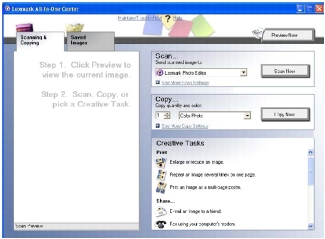
- Clique em Visualizar agora no canto superior direito do Programa da Multifuncional.
Uma imagem do item digitalizado aparece na seção de visualização.
- Clique e arraste a caixa com contorno pontilhado para selecionar uma área específica da imagem visualizada para ser copiada.
- Selecione as definições de cópia.
- Clique em Copiar agora.
 Utilizando o painel de controle
Utilizando o painel de controle Utilizando o painel de controle
Utilizando o painel de controle